После загрузки windows 7 появляется черный экран
 21 июня, 2016
21 июня, 2016  Lenka
Lenka Появление черного экрана – это проблема, которая может коснуться каждого компьютерного пользователя. Согласитесь, не очень приятная ситуация, когда включаешь компьютер с намерением, скажем, поработать, либо просто посмотреть фильм, и видишь перед собой вместо привычного рабочего стола – черный экран или еще хуже – синий экран. Те, кто сталкиваются с подобным впервые, могут сильно испугаться, впрочем, опытные юзеры тоже знают, что ничего хорошего это не сулит.
Однако если копнуть глубже, окажется, что причина этого «безобразия» вполне себе типичная, следовательно, решение также лежит на поверхности. Но давайте обо всем по порядку: итак, что же делать, если после загрузки windows 7 черный экран?
Безопасный режим
Итак, самое первое, что необходимо сделать при возникновении описываемой проблемы – попасть в безопасный режим системы. Для этого выключите свой комп, а в момент, когда будете его включать, жмите на клавиатуре кнопку F8. Далее вам будет предложено несколько безопасных вариантов загрузки Виндовс, а также режим обычной загрузки. После выбора одного из вариантов система загрузится, но рабочий стол будет выглядеть не так, как вы привыкли его видеть, а более упрощенно.
Что делать?
Причин того, что вы видите черный экран, на самом деле, множество. Примерно в 50% подобная ситуация возникает из-за того, что юзер использует нелицензированную версию Виндовс. После очередного обновления система не проходит проверку на подлинность, а потому разработчик применяет такую меру безопасности. При этом в нижнем углу вашего рабочего стола высвечивается надпись: «Возможно, вы приобрели поддельную копию программного обеспечения…»
Выход напрашивает сам собой: необходимо приобрести ключ активации или же крякнуть ОС специальной программкой. Но это надолго не спасет, ведь при последующем обновлении черный экран не заставит себя ждать.
Впрочем, есть еще один вариант появления черного экрана на мониторе, а именно заражение компьютера вирусами. Например, чаще всего вирусы заражают данные в реестре, следовательно, необходимо срочно предпринять меры.
- вызовите Диспетчер задач, зажав на клавиатуре одновременно кнопки Ctrl+Alt+Del;
- во вкладке Приложения выберите кнопку Новая задача;
- появится окно, в поле которого напишите regedit и нажмите ОК;
- теперь перед вами должно появиться окно Редактор реестра. Отыщите в нем ветку и файл согласно скриншоту;
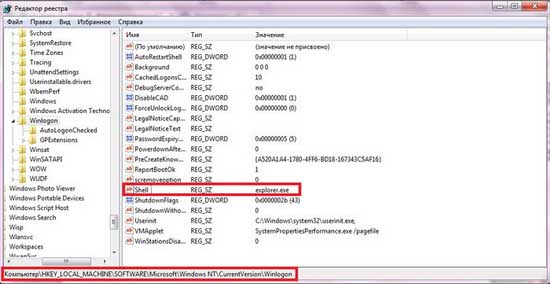
- теперь дважды кликните по файлу Shell, удалите все записи в новом окне, после чего в соответствующем поле напишите explorer.exe, затем – «ОК»;
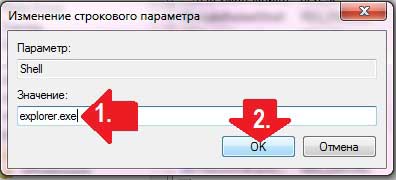
- перезагрузите компьютер.
В большинстве случаев это помогает, следовательно, причиной возникновения черного экрана действительно является повреждение вирусом данных реестра. Помимо вышеописанных мер, я бы посоветовал скачать проверенную утилиту (Dr.Web, Malware Bytes Anti-malware и т.д.) и просканировать всю систему на наличие в ней троянов и вирусов. Кроме того, нелишним будет выполнять такие сканирование периодически, ведь заниматься профилактикой проще, чем лечением. Пусть ваш компьютер всегда будет здоров!

 Опубликовано в
Опубликовано в  Метки:
Метки: 
 (Пока оценок нет)
(Пока оценок нет)